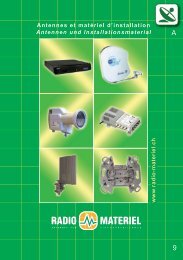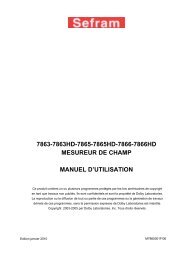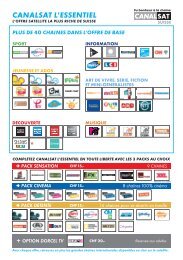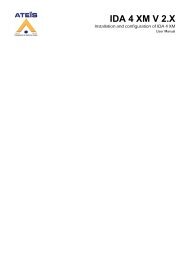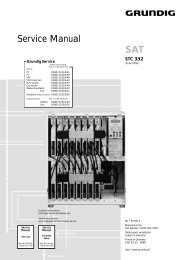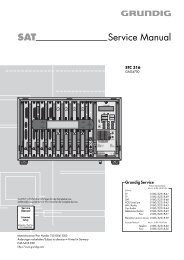Bedienungsanleitung SAT-Finder plus
Bedienungsanleitung SAT-Finder plus
Bedienungsanleitung SAT-Finder plus
Sie wollen auch ein ePaper? Erhöhen Sie die Reichweite Ihrer Titel.
YUMPU macht aus Druck-PDFs automatisch weboptimierte ePaper, die Google liebt.
Wird ein genügend starkes Signal (3 LEDs „an“) empfangen, analysiert der <strong>SAT</strong>-<strong>Finder</strong> <strong>plus</strong> den<br />
gefundenen Transponder, das wird durch Blinken der MODE-LED angezeigt.<br />
Ist die Qualität des Signals sehr gering (bis zu 3 LEDs „an“), drehen Sie den <strong>SAT</strong>-Spiegel vorsichtig<br />
weiter, bis eine ausreichende Qualität von ca. 4-6 LEDs angezeigt wird. Sobald der <strong>SAT</strong>-<strong>Finder</strong> <strong>plus</strong><br />
den Satelliten erkannt hat, wird dieser mit einer grünen LED auf der Satellitenübersicht angezeigt<br />
und es erfolgt die Anzeige der Signalqualität durch Aufleuchten der QUALITY-LEDs.<br />
Sollte aufgrund von Unstimmigkeiten in den Daten der Satellit nicht genau erkannt werden, blinkt die<br />
LED des Satelliten weiter, der aufgrund der bisher empfangenen Daten als korrekt vermutet wird.<br />
Abschließend wechselt der <strong>SAT</strong>-<strong>Finder</strong> <strong>plus</strong> in einen Wartemodus und Sie können, falls es der<br />
gewünschte Satellit ist, mit dem Feinausrichten des <strong>SAT</strong>-Spiegels beginnen.<br />
Durch Drücken der Taste „B“ wechselt der SF9000 wieder in die Automatische Suche.<br />
2.3. DiSEqC Position auswählen<br />
Für das Ansteuern von Monoblock-LNBs ist die Manuelle Suche um das Aussenden der DiSEqC<br />
Schaltsequenz A, B, C oder D ergänzt worden.<br />
Durch einmaliges Drücken der linken Taste „A“ wird der SF9000 in die Manuelle Suche versetzt<br />
in der die nahe beieinander liegenden Satelliten 8°W Telecom2D, 7°W Nilesat, 5°W Atlanticbird<br />
und 4°W Amos anwählbar sind. Danach wird durch nacheinander folgendes einmaliges Drücken<br />
das DiSEqC Signal für Position A, B, C oder D gesendet und die Satellitensuche beginnt wie unter<br />
„Automatische Suche“ beschrieben.<br />
2.4 Reset<br />
Werden beide Tasten gemeinsam gedrückt und für ca. 5 Sekunden gehalten, wird der <strong>SAT</strong>-<strong>Finder</strong><br />
<strong>plus</strong> neu gestartet.<br />
3. LED-Anzeigen<br />
3.1 LEVEL (Signalstärke)<br />
Die Signalstärke wird dem Anwender über 8 LEDs mitgeteilt. Jede LED kann dabei die Zustände<br />
„aus“, „langsam blinkend“, „schnell blinkend“ und „an“ annehmen. Daraus ergeben sich 24<br />
Anzeigestufen, um eine möglichst feine Einteilung der Signalstärke zu erreichen.<br />
3.2 QUALITY (Signalqualität)<br />
Die Signalqualität wird dem Anwender über 8 LEDs mitgeteilt.<br />
3.3 MODE (Arbeitsmodus)<br />
Diese stellt den Betriebszustand „blinkend“ oder „an“ dar.<br />
6